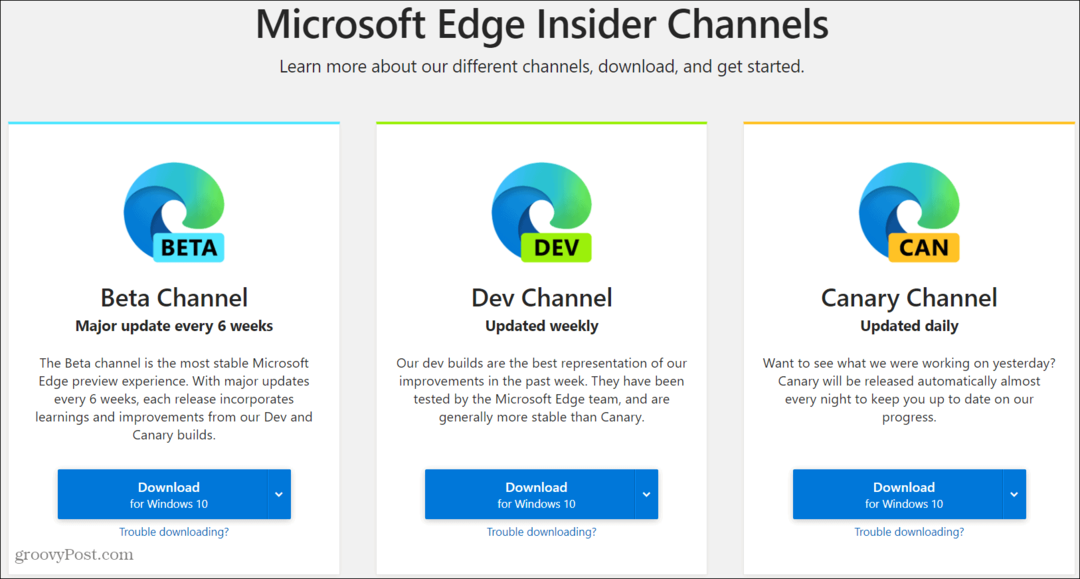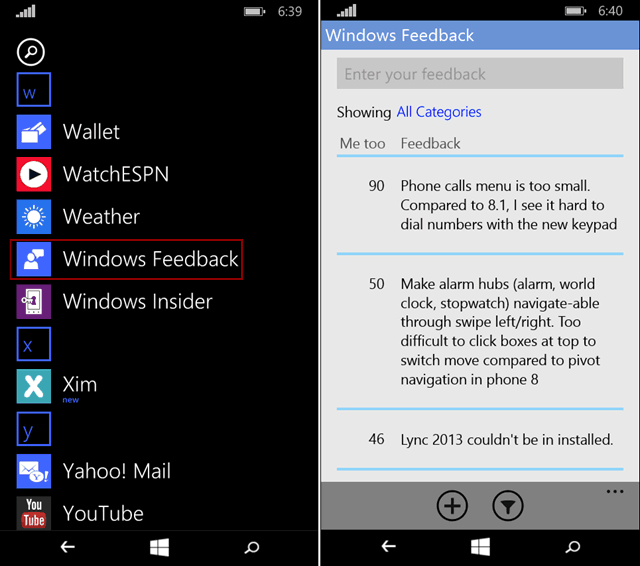Како креирати сложени алфанумерички ПИН за Виндовс 10 Логин
Безбедност Мицрософт виндовс 10 / / March 17, 2020
Последњи пут ажурирано

Ако желите да особи отежате приступ вашој машини, размислите о постављању сложеног алфанумеричког ПИН-а са посебним знаковима.
Да бисте пријаву на свој Виндовс 10 ПЦ сигурну, али једноставнију, компанија дозволила направите четвороцифрени ПИН да се пријавим. Међутим, када је Виндовс 10 први пут објављен, морали сте да промените групну политику креирајте сложен ПИН. Али радила је само са верзијама Про и Ентерприсе јер групна политика није доступна у систему Виндовс 10 Хоме.
Од тада, међутим, Виндовс 10 је примио неколико нових безбедносних исправки и креирање алфанумерички ПИН - укључујући посебне знакове је много лакше. Ево погледа како омогућити способност креирања сложеног ПИН-а било на Виндовс 10 Хоме или Про.
Направите сложени алфанумерички ПИН на Виндовс 10
ПИН можете поставити када прво постављате Виндовс 10, али можда сте поставили само једноставан четвороцифрени код. Да бисте поставили сложени ПИН за пријављивање у Виндовс 10, идите на
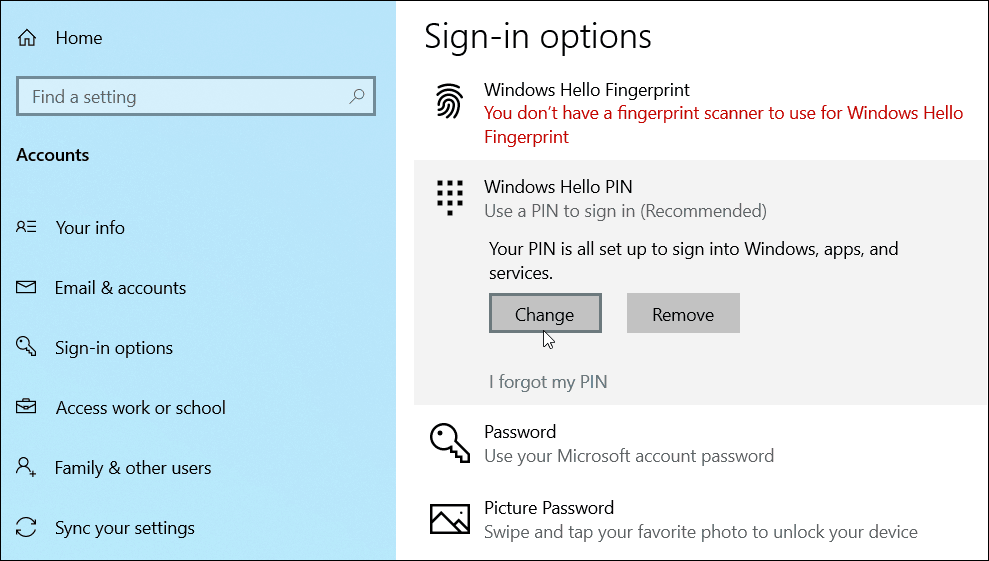
У дијалошком оквиру који ће се појавити потврдите оквир „Укључи слова и симболе“. Кликните на везу „Захтеви за ПИН“ да бисте видели сва правила за ПИН када је ова опција омогућена. Правила су широка. У основи, ПИН треба да садржи више од четири знака, али мање од 127. Може да садржи велика и мала слова, цифре и посебне знакове попут #,$, ^, % … Итд. Такође, неће вам дозволити да унесете једноставне шаре као што су а б ц д или 1111 или 12345. Укључите свој сложени ПИН два пута за верификацију и кликните на ок.
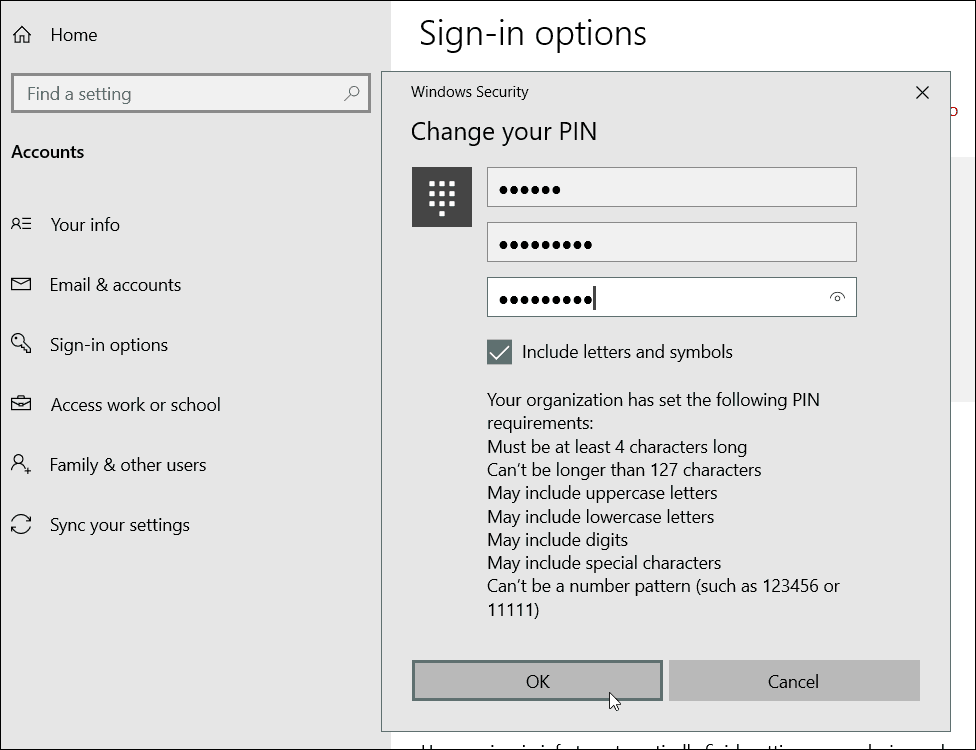
Да бисте га тестирали, само притисните Виндовс Кеи + Л да бисте закључали екран и од вас би требало да будете тражени да унесете свој нови ПИН код за пријаву.
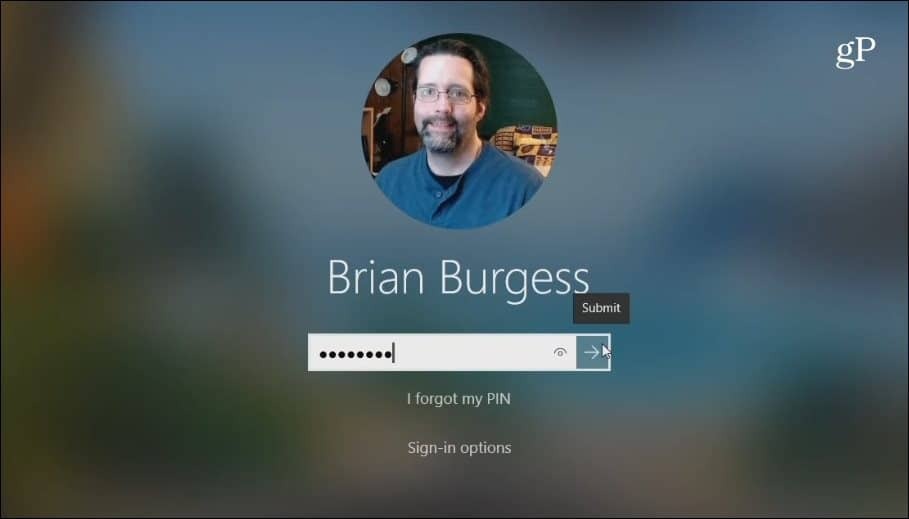
Вреди напоменути да ово ствара додатни безбедносни слој који ће помоћи да се лоши момци изнесу. Са основним ПИН-ом, без посебних знакова, Виндовс ће вас пријавити чим унесете исправан ПИН. И наизглед се може покушати док се не погоди тачан ПИН.
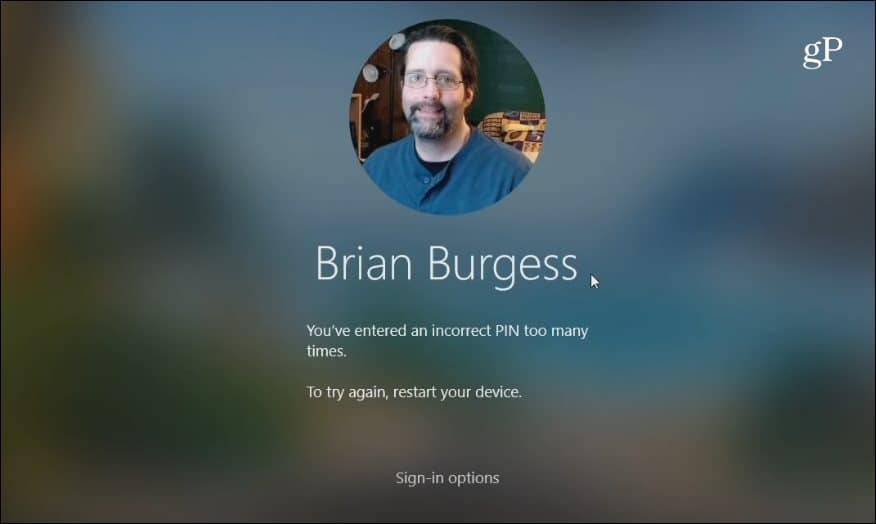
Али са омогућеном посебном ПИН функцијом карактера, морате да кликнете „Пошаљи“ или притиснете Унесите након што сте га унели. Ако се ПИН унесе погрешно превише пута, Виндовс ће приморати рачунар да се поново покрене да би поново унео ПИН. Или присилите корисника да уместо њега упише лозинку за налог.